Impresión de fotos
Se pueden imprimir las fotos seleccionadas. También se pueden imprimir fotos con la información de fecha.
-
Haga clic en [
 Herramientas], que está situado en la parte superior derecha de la ventana principal y, a continuación, haga clic en [
Herramientas], que está situado en la parte superior derecha de la ventana principal y, a continuación, haga clic en [ Imprimir].
Imprimir]. -
Haga clic en [
 Impresión estándar], seleccione las miniaturas de las fotos que desea imprimir y, a continuación, arrastre y colóquelas en A.
Impresión estándar], seleccione las miniaturas de las fotos que desea imprimir y, a continuación, arrastre y colóquelas en A.
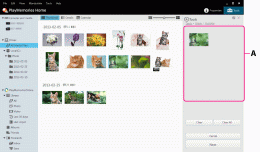
Una vez que haya añadido todas las fotos que desea imprimir, haga clic en [Siguiente].
Aparece la ventana de impresión.
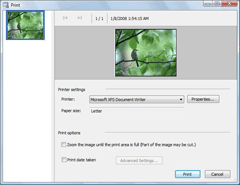
Seleccione la impresora que desea utilizar, el tamaño del papel y las opciones de impresión.
Haga clic en [Imprimir].
Se inicia el proceso de impresión.
Impresión con el servicio fotográfico en línea Snapfish
Puede cargar fácilmente fotos en el servicio fotográfico en línea Snapfish. Una vez cargadas las fotos, puede realizar un pedido con libros de fotos y solicitar otros servicios a través del sitio web de Snapfish.
-
Haga clic en [
 Herramientas] en la parte superior derecha de la ventana principal y, a continuación, haga clic en [
Herramientas] en la parte superior derecha de la ventana principal y, a continuación, haga clic en [ Imprimir].
Imprimir]. -
Haga clic en [Snapfish], seleccione las fotos que desea imprimir de las miniaturas y, a continuación, arrastre y colóquelas en A.
Una vez que haya añadido todas las fotos que desea imprimir, haga clic en [Cargar].
Aparece la ventana de carga.
Siga las instrucciones que aparecen en la ventana de carga para cargar las fotos.
Una vez finalizada la carga, las fotos cargadas aparecen en el sitio web de Snapfish.
Seleccione las fotos que desea imprimir y, a continuación, realice un pedido a través del sitio web.
 Consejos
Consejos
- Para imprimir fotos con la información de fecha, active la casilla de verificación [Imprimir fecha de obtención] en la ventana de impresión.
- Si activa la casilla de verificación [Aplique zoom a la imagen para ajustarla a la página de impresión (puede que se recorten algunas partes de la imagen).] en la ventana de impresión, podrá imprimir toda el área imprimible de la imagen. Sin embargo, es posible que algunas partes de la imagen queden recortadas.
- En función del tipo de impresora que utilice, puede imprimir sin bordes o utilizar Exif Print.
- Si ICM está activado en la configuración del controlador de impresora, se lleva a cabo una impresión con administración automática de colores.
Notas
- No se pueden imprimir vídeos. Capture imágenes fijas de los vídeos e imprímalas.
- No se pueden imprimir archivos de datos RAW. Convierta los archivos RAW a JPEG e imprímalos.
